
- Автоматизация
- Антропология
- Археология
- Архитектура
- Биология
- Ботаника
- Бухгалтерия
- Военная наука
- Генетика
- География
- Геология
- Демография
- Деревообработка
- Журналистика
- Зоология
- Изобретательство
- Информатика
- Искусство
- История
- Кинематография
- Компьютеризация
- Косметика
- Кулинария
- Культура
- Лексикология
- Лингвистика
- Литература
- Логика
- Маркетинг
- Математика
- Материаловедение
- Медицина
- Менеджмент
- Металлургия
- Метрология
- Механика
- Музыка
- Науковедение
- Образование
- Охрана Труда
- Педагогика
- Полиграфия
- Политология
- Право
- Предпринимательство
- Приборостроение
- Программирование
- Производство
- Промышленность
- Психология
- Радиосвязь
- Религия
- Риторика
- Социология
- Спорт
- Стандартизация
- Статистика
- Строительство
- Технологии
- Торговля
- Транспорт
- Фармакология
- Физика
- Физиология
- Философия
- Финансы
- Химия
- Хозяйство
- Черчение
- Экология
- Экономика
- Электроника
- Электротехника
- Энергетика
Занятие №40. Практическое занятие №25. https://studwood.ru/742096/menedzhment/kadry_avtotransportnogo_predpriyatiya. https://ru.wikipedia.org/wiki/Microsoft_Access. https://microffice.net/access.html. https://www.youtube.com/watch?v=OtBZCWfU7Pc. https://s
ДисциплинаАвтоматизированные системы управления на автомобильном транспорте.
Занятие №40
Практическое занятие №25
Тема занятия: «Электронная модель кадрового состава автотранспортного предприятия.»
Цель работы: научиться работать с базой данных Access при создании электронной модели кадрового состава автотранспортного предприятия.
При выполнении работы обучающийся должен
знать: общие положения, теоретический материал, азы работы в программной среде Microsoft Access.
уметь: решать поставленные задачи, пользоваться программным обеспечением и справочными материалами, выполнять расчеты, оформлять текстовую часть, анализировать материал, выступать перед аудиторией и вести дискуссию по обсуждаемым проблемам.
Оборудование:персональный компьютер, клавиатура, мышь, монитор, программное обеспечение Microsoft Access.
Литература:
1. https://studwood.ru/742096/menedzhment/kadry_avtotransportnogo_predpriyatiya
2. https://ru.wikipedia.org/wiki/Microsoft_Access
3. https://microffice.net/access.html
4. https://www.youtube.com/watch?v=OtBZCWfU7Pc
5. https://support.office.com/ru-ru/access
6. https://www.youtube.com/user/accesshelpru/playlists
7. https://accesshelp.ru/samouchitel-ms-access/
8. http://www.interface.ru/home.asp?artId=5966
9. Access 2010 в примерах Учебное пособие
Последовательность выполнения задания
1. Включите ПК запустите программное обеспечение Excel.
2. Запускаем СУБД «MS Access 2007», переходим в главное меню в раздел «Файл – Создать…», далее выбираем «Новая база данных». Задаем имя базы «Кадры предприятия» и жмем кнопку «Создать».
3. Далее переходим в раздел «Таблицы» и запускаем конструктор для создания первой таблицы «Должности». (Приложение №1)
4. После создайте таблицу «Цеха». (Приложение №2)
5. Затем делам таблицу «Работники». (Приложение №3)
6. Далее создайте таблицу «Бригады». (Приложение №4)
7. Создайте связь между таблицами как показана на схеме данных базы «Кадры предприятия». (Приложение №5)
8. Заполнить таблицы можно как показано в приложениях ниже, так и в вариативной форме.
9. Заполните таблицу «Бригады» (Приложение №6)
10. Заполните таблицу «Работники» (Приложение №7)
11. Заполните таблицу «Цеха» (Приложение №8)
12. Заполните таблицу «Должности» (Приложение №9)
13. Создайте Запрос на выборку бригадиров и табельных номеров. (Приложение №10)
Например, чтобы создать запрос для вывода информации о фамилиях и табельных номерах бригадиров, нужно перейти в раздел «Запросы». Далее запустить конструктор запросов, выбрать таблицы «Бригады» и «Работники». Потом из таблицы «Бригады» выбрать поле «Бригадир», кликнув на нем, а из таблицы «Работники» – поле «Табельный номер». После чего можно сохранить запрос под именем «Табельные номера бригадиров».
Результат выполнения такого запроса показан ниже. (Приложение №11)
14. Создайте Запрос «Фамилии начальников цехов» в конструкторе
Для создания запроса «Фамилии начальников цехов» нужно перейти в раздел «Запросы», запустить конструктор, выбрать таблицы «Работники» и «Должности», далее поля «Работники» и «Должность», а в условие отбора поля «Должность» написать название должности, т.е. «Начальник цеха». (Приложение №12)
15. Проверьте результат выполнения запроса «Фамилии начальников цехов» (Приложение №12)
16. Сохраните работу. Отправите преподавателю до 28.05.2020.
Задание.
Создайте рабочую область в Access. Назовите Базу данных «Кадры предприятия» оформите последовательно с исходными данными, а так же связями и запросами. Подробнее ход выполнении работы описан в Последовательности выполнения задания с 1-16 пункты, и «Приложениях 1-13».
Вопросы для самопроверки:
1. Системы управления базами данных. Назначение, возможности.
2. Базы данных. Назначение. Преимущества.
3. Понятие реляционной базы данных. Её преимущества.
4. Основные этапы проектирования баз данных.
5. Объекты базы данных, их назначение и взаимосвязь.
6. Таблица. Её структурные элементы. Способы создания и работы с ней.
7. Поле таблицы. Типы данных поля. Свойства поля.
8. Понятие ключевого поля.
9. Поле со списком в таблице. Свойства поля со списком.
10. Запись в таблице. Сортировка и фильтрация записей в таблице.
Приложение №1
Таблица: Должности
| Имя поля | Тип данных, размер поля, ключ |
| Код должности | Счетчик, первичный ключ |
| Должность | Текстовый, 20 |
Приложение №2
Таблица: Цеха
| Имя поля | Тип данных, размер поля, ключ |
| Код цеха | Счетчик, первичный ключ |
| Номер цеха | Числовой, байт |
Приложение №3
Таблица: Работники
| Имя поля | Тип данных, размер поля, ключ |
| Код работника | Счетчик, первичный ключ |
| ФИО | Текстовый, 20 |
| Табельный номер | Числовой, целое |
| Должность | Внешний ключ, таблица «Должности» |
| Цех | Внешний ключ, таблица «Цеха» |
| Дата принятия | Дата/время, краткий формат даты |
| Дата увольнения | Дата/время, краткий формат даты |
Приложение №4
Таблица: Бригады
| Имя поля | Тип данных, размер поля, ключ |
| Код бригады | Счетчик, первичный ключ |
| Номер | Числовой, байт |
| Бригадир | Внешний ключ, таблица «Сотрудники» |
| Цех | Внешний ключ, таблица «Цеха» |
Приложение №5
Рис 1. Схема данных базы «Кадры предприятия»
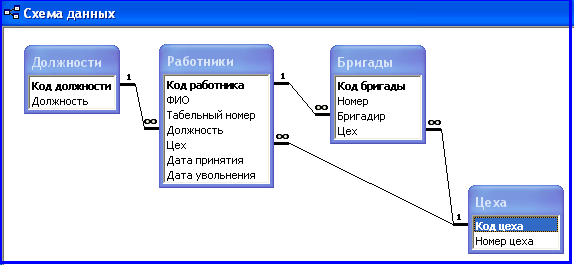
Приложение №6
Рис. 2. Таблица «Бригады»
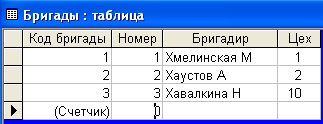
Приложение №7
Рис. 3. Таблица «Работники»
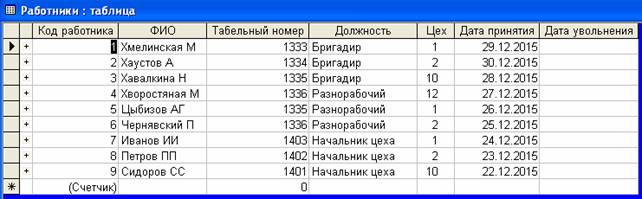
Приложение №8
Рис. 4. Таблица «Цеха»
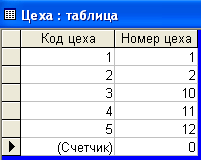
Приложение №9
Рис. 5. Таблица «Должности»
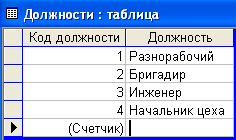
Приложение №10
Рис. 6. Запрос на выборку бригадиров и табельных номеров

Приложение №11
Рис. 7. Результат выполнения запроса «Табельные номера бригадиров»
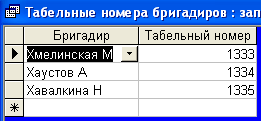
Приложение №12
Рис. 8. Запрос «Фамилии начальников цехов» в конструкторе

Приложение №13
Рис. 9. Результат выполнения запроса «Фамилии начальников цехов»
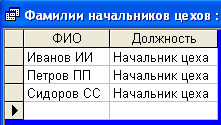
|
|
|
© helpiks.su При использовании или копировании материалов прямая ссылка на сайт обязательна.
|